笔记本无法开机怎么处理?电脑开不了机的原因是什么?
- 家电维修
- 2025-03-26
- 16
笔记本电脑作为我们日常生活和工作中不可或缺的工具,一旦出现无法开机的问题,会给我们带来极大的不便。当遇到笔记本无法开机的情况,我们应该如何处理?电脑开不了机的原因又是什么?
我们需要了解造成电脑无法开机的原因。这可能包括硬件故障、软件问题、供电异常等多种情况。接下来,我们将分步骤探讨笔记本无法开机的各种原因及其处理方法。
一、硬件故障
硬件问题常是导致笔记本无法开机的直接原因。以下是常见的一些硬件故障及其解决方案。
1.内存条故障
内存条若出现问题,可能会导致电脑无法正常开机。此时,您可以通过听声音或观察指示灯的方法来判断问题所在。
解决步骤:
1.关闭电源并断开所有外接设备,打开笔记本后盖。
2.拔出内存条,用橡皮擦轻轻擦拭其金手指部分。
3.再次插入内存条,确保插到位且铜片没有短路。
4.重新开机测试,如果故障依旧,可以尝试用替换法,换上备用的内存条试试。
2.硬盘故障
磁盘故障会阻止电脑从硬盘加载系统,这时电脑通常会发出连续短促的鸣叫声。
解决步骤:
1.进行硬盘检测查看是否有物理损坏;
2.如果硬盘损坏无法使用,建议更换新硬盘;
3.也可以尝试在BIOS设置中更改启动顺序,看能否识别其他分区启动。
3.电源适配器或电池问题
电源适配器不兼容或电池电量耗尽是常见的问题。
解决步骤:
1.确认电源适配器规格与机器要求相符;
2.尝试更换电池或者进行电池校准(可通过关机状态下连接电源适配器并长按电源键30秒以上);
3.若依旧无法开机,考虑更换电源适配器。
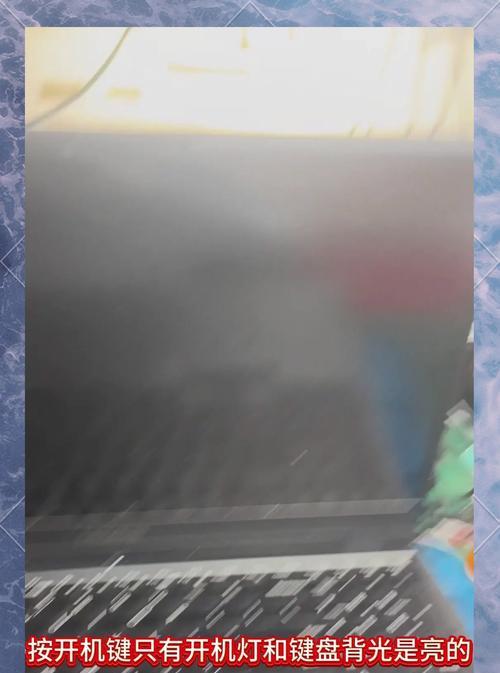
二、软件问题
软件问题也可能导致开不了机。
1.系统引导问题
系统文件损坏或丢失,可能造成启动失败。
解决步骤:
1.使用安装盘或U盘启动进入PE系统;
2.使用系统修复或命令提示符下的修复命令;
3.如果系统文件严重损坏无法修复,则需要重新安装。
2.BIOS设置不当
错误的BIOS设置可能会阻止电脑正常开机。
解决步骤:
1.在电脑启动时按特定键进入BIOS设置;
2.检查是否有设置错误,如启动顺序是否正确;
3.若不确定,可尝试恢复BIOS默认值再重启。
3.病毒或恶意软件干扰
病毒或恶意软件可能会破坏系统文件或阻止系统正常启动。
解决步骤:
1.安全模式下启动电脑进行杀毒;
2.若安全模式也无法进入,可能需要使用系统盘或U盘启动PE,再进行病毒查杀;
3.使用可靠的杀毒软件进行全盘扫描。

三、供电异常
电源问题也可能导致笔记本无法开机。
1.查看电源指示灯
观察电源指示灯是否亮起,以判断是电源适配器问题还是笔记本内部供电问题。
解决步骤:
1.如果电源指示灯不亮,请检查电源适配器和电源线是否有损坏;
2.若一切正常,可能是主板供电电路问题,建议送修。

四、其他问题
除了硬件和软件问题之外,还有其他一些情况可能导致笔记本无法开机。
1.温度过高
长时间使用或者环境温度过高,笔记本散热不良可能会导致自动关机保护。
解决步骤:
1.先让电脑自然冷却一段时间;
2.清理风扇和散热片的灰尘,保证散热通道畅通;
3.在良好通风的环境中使用电脑。
五、
当您的笔记本电脑无法开机时,首先不必惊慌。按照上述步骤仔细检查,一般情况下,硬件故障、软件问题以及供电异常等问题都可以得到解决。当然,如果问题依旧存在,建议您寻求专业人员的帮助,以免造成更严重的损害。记住,在处理电脑问题时,不要随意拆卸电脑内部组件,以免造成不必要的损失。保持冷静,细心检查,您将很有可能找到问题所在并解决它。
版权声明:本文内容由互联网用户自发贡献,该文观点仅代表作者本人。本站仅提供信息存储空间服务,不拥有所有权,不承担相关法律责任。如发现本站有涉嫌抄袭侵权/违法违规的内容, 请发送邮件至 3561739510@qq.com 举报,一经查实,本站将立刻删除。